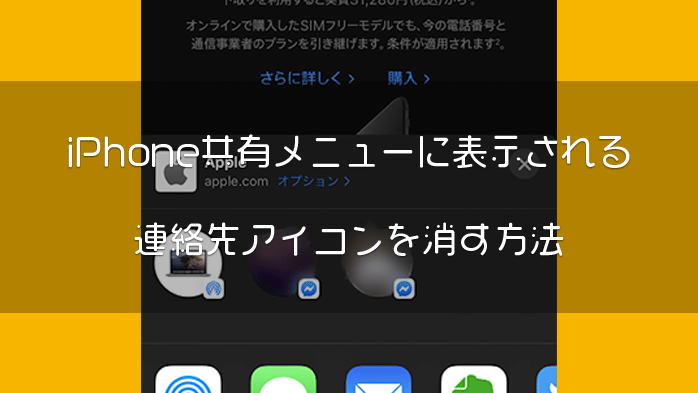iOS 13以降を搭載したiPhoneだと、Safariなどの共有ボタン(下にある[↑]みたいなボタン、ブックマークの左にあるアイコン)を押すとAirDropなどの送信先と一緒に連絡のやり取りをした友だち(ユーザー)のアイコンと名前が表示されます。
私はiMessageやMessengerで連絡のやり取りをした人のアイコンと名前がよく表示されます。
でもこれ、間違って押しそうになるので本当に厄介。そこまで特定の個人と共有しない私にとっては邪魔なので、消すかこのエリアを非表示にしたい。
そこで今回は、この連絡先のアイコンを消す・非表示にする方法を調べたので書き留めておきます。
一度でもAirDropやメッセージアプリでやりとりした相手が表示される
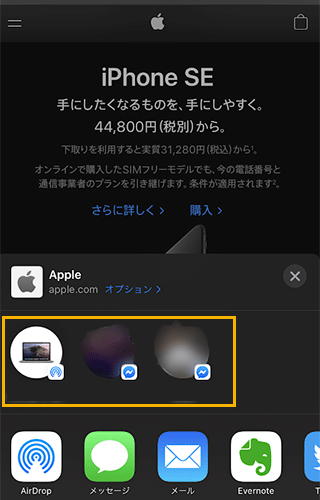
例えば、SafariでAppleの公式サイトにアクセスして共有ボタンをタップすると、上の画像のように、以前連絡をやり取りしたユーザーのアイコンと名前が表示されました。
一応、アイコンの右下には何のアプリでやり取りをしたのかがわかります。画像の例だとAirDropで共有した自分のPCとMessengerでやり取りした友達が表示されています。
Messengerでのやり取りに関しては、まだ共有したことはないはずなのですが。
これからどうせシェアしちゃうんでしょ?わかってるよ、表示しといてあげるね!というiPhoneの優しさでしょうか…。
その優しさいらなかったわー。
せっかくだけど、非表示にさせてもらいます。iPhoneの設定から非表示、非表示っと…
あれ、なくない?全然見当たらなくなーい??
今のところiPhone側の設定で非表示にしたり消したりはできない
実はiPhoneの設定で共有メニューに表示されるアイコンを非表示にする方法はありませんでした。
※追記:iOS 14以降で設定から完全に連絡先アイコンを非表示にすることが可能に!
えー、って感じですよね。わかります。
だってAppleじゃん。解決方法あると思うじゃん。
期待して調べただけにショックが大きいよ。
わーわー言いましたが、とりあえず諦めましょう。
。。。。いや、諦めない!!!
一応、アイコンを消す方法はありましたが、、、
[奥の手]どうしてもアイコンを非表示にしたいなら
完全に奥の手ですが、Messengerなどでやり取りしたチャットなどのリスト、履歴ありますよね?
これを消してあげれば、共有メニューからアイコンを消すことができます。
でも、これまでのやり取りの履歴は基本残しておきたいので、ちょっと躊躇しますよね。
もし、内容を振り返る必要がない、内容を残しておかなくても大丈夫な相手だったらさくっと消しちゃいましょう。
私は、以前iMessageでやり取りした人はこれで消してやりました。
ちなみに…1ヶ月我慢すれば連絡先アイコンは消える
私の場合、その後連絡を取らずにいた連絡先アイコンは1ヶ月すると共有メニューに表示されなくなりました。
今後ずっと表示され続けるという訳ではないので、アップデートで設定から非表示にできるようになるまで今は耐えるしかなさそうです。
iOS 14以降で設定から完全に連絡先アイコンを非表示にすることが可能に!
iOS 14にアップデートすると設定から共有メニューに表示される連絡先アイコンを非表示にすることが可能になります!
- 設定(
 )
)
↓ - Siriと検索
↓ - Siriからの提案の箇所にある[共有時の提案]をOFFにする
iOS14にアップデートする前はiPhoneの設定から共有メニューに表示される連絡先アイコンを非表示にすることはできなかった…
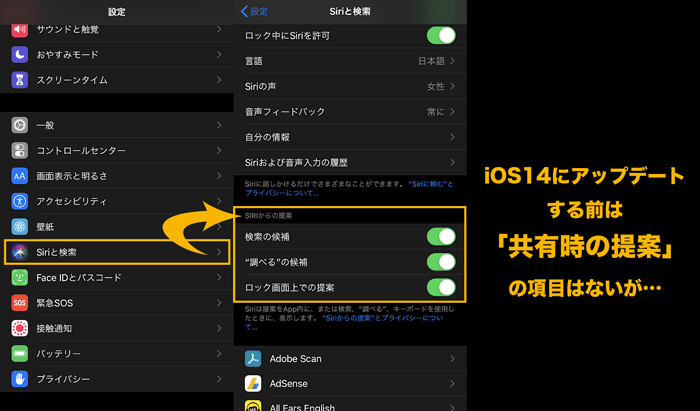
iOS14にアップデートすると! 「共有時の提案」 の項目が登場!!
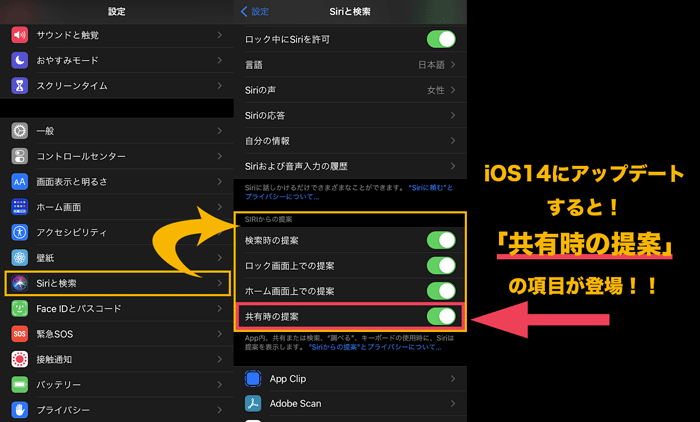
「共有時の提案」 をOFFにすると…ついに共有メニューの連絡先アイコンを完全に非表示に!!
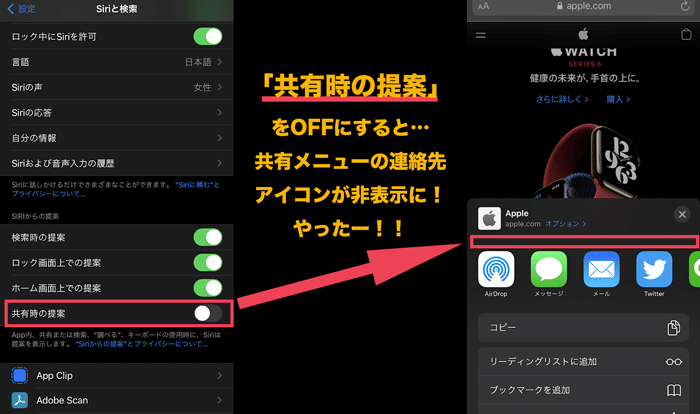
これで共有メニューから連絡先アイコンを非表示にすることができます!
まだiOS 14にアップデートしていない方は、ぜひお試しあれ!